TTEP.CN > 故障 >
Win7磁盘空间不足时显示为红色怎么取消 win7出现禁用磁盘空间不
Win7磁盘空间不足时显示为红色怎么取消 win7出现禁用磁盘空间不足提醒 我们在使用电脑的时候,总是会遇到很多的电脑难题。当我们在遇到了Win7磁盘空间不足时显示为红色的时候,那么我们应该怎么办呢?今天就一起来跟随TTEP的小编一起来看看怎么解决的吧。
1、首先第一步我们需要做的就是进入到电脑的桌面上,然后在桌面的左下角位置点击开始菜单,这个时候就会打开了开始菜单的选项列表了,我们需要在里面找到一个运行的选项然后直接打开它就可以了,打开以后会弹出一个页面,我们要在这个页面的输入框中写入regedit这样的一条运行命令,输入完成以后直接使用键盘上的回车键进行确认即可,这个时候就打开了电脑中的注册编辑器功能了。同样我们还可以使用键盘上的组合快捷键Win+r这样的快捷键打开运行界面,然后输入命令打开注册表编辑器也是可以的。
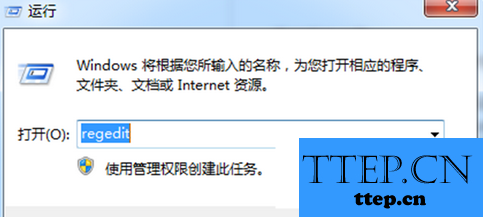
2、当我们打开了注册表编辑器的时候,我们需要在这个页面中按照顺序一个个的打开以下选项HKEY_CURRENT_USER\Software\Microsoft\Windows\CurrentVersion\Policies\Explorer。
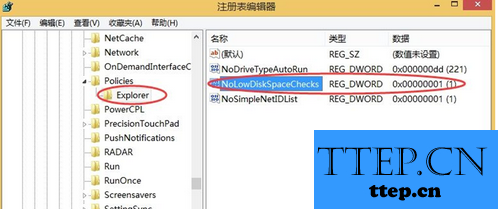
3、最后我们需要在页面的右边位置找到NoLowDiskSpaceChecks这个选项,找到以后直接使用鼠标对其进行双击,然后就可以打开它的属性页面了,我们在属性页面中将数值更改为1,设置好了进行保存就可以了。
1、首先第一步我们需要做的就是进入到电脑的桌面上,然后在桌面的左下角位置点击开始菜单,这个时候就会打开了开始菜单的选项列表了,我们需要在里面找到一个运行的选项然后直接打开它就可以了,打开以后会弹出一个页面,我们要在这个页面的输入框中写入regedit这样的一条运行命令,输入完成以后直接使用键盘上的回车键进行确认即可,这个时候就打开了电脑中的注册编辑器功能了。同样我们还可以使用键盘上的组合快捷键Win+r这样的快捷键打开运行界面,然后输入命令打开注册表编辑器也是可以的。
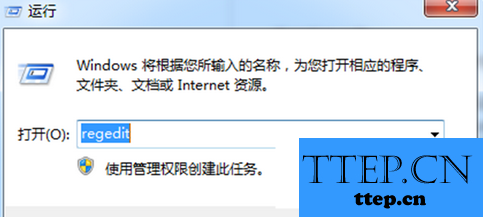
2、当我们打开了注册表编辑器的时候,我们需要在这个页面中按照顺序一个个的打开以下选项HKEY_CURRENT_USER\Software\Microsoft\Windows\CurrentVersion\Policies\Explorer。
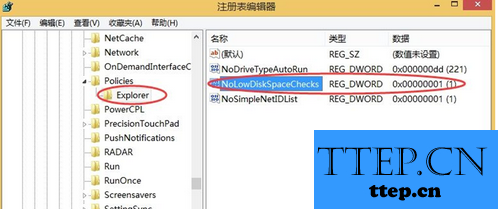
3、最后我们需要在页面的右边位置找到NoLowDiskSpaceChecks这个选项,找到以后直接使用鼠标对其进行双击,然后就可以打开它的属性页面了,我们在属性页面中将数值更改为1,设置好了进行保存就可以了。
- 上一篇:Win7系统U盘找不到指定的模块解决方法 Win7U盘无法打开提示找不
- 下一篇:没有了
- 最近发表
- 赞助商链接
